
Съдържание:
- Стъпка 1: Какво ще ви трябва
- Стъпка 2: Първият ни ход! светодиода
- Стъпка 3: Резисторът
- Стъпка 4: Фоторезисторът (Photocell)
- Стъпка 5: Заземяване на дъската
- Стъпка 6: Втората жица: Войните на клонингите
- Стъпка 7: Тел 3: Отмъщението на ситите
- Стъпка 8: Кабел 4: Нова надежда (най -добрата)
- Стъпка 9: Тел 5: Завръщане на джедаите
- Стъпка 10: Бърз удар отгоре
- Стъпка 11: Кодът на Arduino
- Стъпка 12: Последната граница
- Автор John Day [email protected].
- Public 2024-01-30 07:49.
- Последно модифициран 2025-01-23 12:57.

Добро утро/следобед/вечер на всички вас, ентусиасти на Arduino! Днес ще демонстрирам как да използвам фоторезистор (фотоклетка) за осветяване на светодиод. Кодът, предоставен с тази инструкция, ще позволи на светодиода да свети нормално, но ще мига, когато светлината е блокирана от сензора. Така че вземете хубава чаша вода (безопасно разстояние от вашето работно пространство) и нека да стигнем до нея!
Стъпка 1: Какво ще ви трябва

Първо, разбира се, ще ви е необходим компютър с програмата Arduino, който можете да изтеглите тук! Материалите, от които се нуждаете, могат да бъдат намерени в Super Starter Kit UNO R3 Project, който можете да намерите, когато щракнете тук! Материалите, които ще ви трябват извън тази кутия, са както следва:
1. Платформа
2. Мъжки към мъжки проводници (x5)
3. 10kΩ резистор (x1)
4. Фоторезистор (или фотоклетка) (x1)
5. Всеки цветен светодиод (x1)
6. Контролният съвет на UNO R3
7. USB кабел
По избор: клещи (това ще ви помогне да вмъкнете парчетата в макета, ако имате проблеми с него като мен)
Стъпка 2: Първият ни ход! светодиода

Поставете светодиода в дъската си така. Уверете се, че плоската страна е обърната от вас.
Стъпка 3: Резисторът

Поставете резистора на платката така, така че да може да се присъедини към своя малък LED приятел. Резисторът не трябва да е в определена посока.
Стъпка 4: Фоторезисторът (Photocell)

Поставете фотоклетката като такава, така че единият крак да е в една линия с най -близкия крак на резистора. Те са добри приятели, но всъщност не излизат толкова извън работното място, разбираш ли?
Стъпка 5: Заземяване на дъската

Вземете един от вашите проводници Male към Male и вашата UNO платка и заземете отрицателната страна на светодиода към порта GND, до 13.
Стъпка 6: Втората жица: Войните на клонингите

Вземете втория си проводник от мъжки към мъжки (за предпочитане с различен цвят) и заземете положителната страна на светодиода към 13 порта, така че двата ви проводника са ВСИЧКИ близки приятели и може да отидете да вземете кафе или нещо подобно.
Стъпка 7: Тел 3: Отмъщението на ситите

Вземете друг проводник от мъж към мъж (отново, различен цвят) и заземете едната страна на вашия 10kΩ резистор и свържете другата страна към порта GND, точно до 5V.
Стъпка 8: Кабел 4: Нова надежда (най -добрата)

Вземете друг проводник (честно казано, ако всичките ви проводници са с един и същи цвят, вие сте психопат, приятел) и заземете другата страна на 10kΩ резистора и едната страна на фотоклетката и свържете другия край към порта A5 на края на борда на UNO. Така че проводници 3 и 4 са просто приятели на дълги разстояния.
Стъпка 9: Тел 5: Завръщане на джедаите

Вземете последния си проводник от мъжки към мъжки и заземете другия край на фотоклетката и свържете другия край на проводника към 5V порта, точно до проводник 3. Те трябва да удвоят дата с проводници 1 и 2! <3
Стъпка 10: Бърз удар отгоре

Това е за това как трябва да изглежда вашата дъска от най -висока гледна точка.
Стъпка 11: Кодът на Arduino
Изтеглете предоставения код! Включете дъската си Arduino с помощта на USB кабел и качете скицата, като използвате стрелката в горната част. След това гледайте видеото по -долу за демонстрацията как трябва да изглежда крайният продукт!
Стъпка 12: Последната граница
Този видеоклип показва дъската в действие и допълнителни съвети, за да се уверите, че дъската ви работи. Благодаря за изслушването и се надявам да ви е харесало!
Препоръчано:
Фоторезистор Arduino LED: 4 стъпки

Arduino Photoresistor LED: Моят проект е за фоторезистор, понижаващ LED светлината в зависимост от външната светлина. Вдъхнових се от, Tech, A Style. „Включване/изключване на фоторезистора на Arduino“. Instructables, Instructables, 8 октомври 2017 г., www.instructables.com/Arduino-Photore
Използване на светодиод за осветяване на съобщение: 7 стъпки

Използване на светодиод за осветяване на съобщение: Осветяването на нещата се чувства като магия и няма по -добро място за магия, отколкото в моята класна стая. Изграждането на вериги за първи път изисква решаване на проблеми и постоянство. Започнах този урок, като заимствах ръководство за изграждане на верига от Mak
Как да създадете Linux зареждащо устройство (и как да го използвате): 10 стъпки

Как да създадете зареждащо устройство на Linux (и как да го използвате): Това е просто въведение за това как да започнете с Linux, по -специално Ubuntu
Направи си сам LED осветяване на маса за осветяване на маса: 6 стъпки
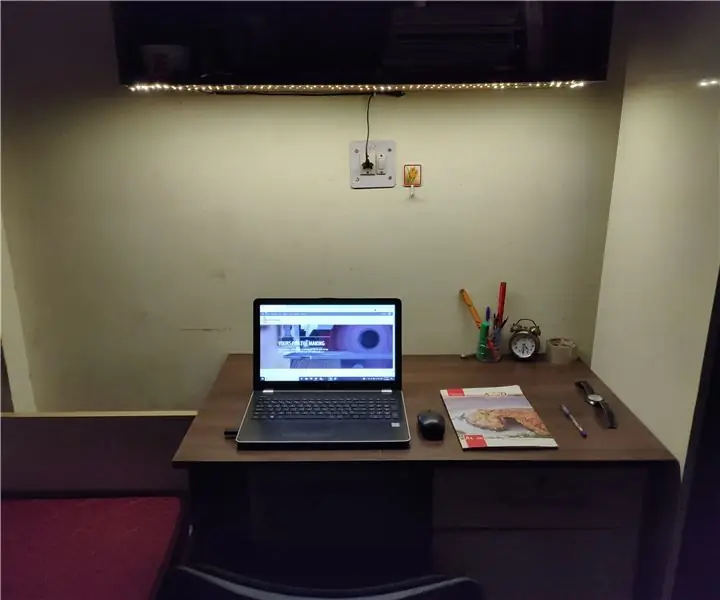
Направи си сам LED осветяване на маса за осветяване на ленти: Здравейте създатели, това е първият ми инструктируем проект. Основната идея и вдъхновение зад този проект е да превърна скучната и скучна маса в хостел в напълно мотивираща и окуражаваща маса. Източник на вдъхновение
Как да използвате Mac терминал и как да използвате ключови функции: 4 стъпки

Как да използвате Mac терминал и как да използвате ключови функции: Ще ви покажем как да отворите MAC терминала. Също така ще ви покажем няколко функции в терминала, като ifconfig, промяна на директории, достъп до файлове и arp. Ifconfig ще ви позволи да проверите вашия IP адрес и вашата MAC реклама
